Modificare PDF gratis (anche online)
Al giorno d’oggi tutti abbiamo a che fare con i file PDF, soprattutto gli studenti o chi lavora. E spesso vorremmo poterli modificare, ed ecco quindi che abbiamo redatto una guida completa su come modificare PDF gratis.
I file PDF infatti, Portable Document Format, vengono usati per rendere il lavoro più semplice e veloce a chi deve maneggiarli, ma proprio per questo non sono pensati per essere modificati con la stessa facilità di un file Word, un documento o un file di testo.
Di seguito dunque, vi mostreremo tutti i modi per modificare PDF gratis tramite applicazioni o servizi online. Se cercate altre guide e curiosità sui PDF, date un’occhiata alla nostra sezione dedicata. Ecco tutti i metodi:
- Modificare PDF con Acrobat Reader
- Utilizzare uno strumento Online
- Utilizzare un software Offline
- Modificare PDF con OneDrive
- Informazioni utili
Modificare PDF con Acrobat Reader
Si possono modificare PDF senza password direttamente utilizzando Acrobat Reader. Tutto ciò che dovete fare è aprire un file PDF e andare nella barra laterale destra:
In essa ci sono varie funzioni (alcune disponibili solo nella versione a pagamento come “Modifica PDF“) come l’aggiunta dei commenti, la firma, i timbri e tanto altro ancora:
Con la versione PRO ovviamente si passa ad una fase ben più avanzata della modifica, ma prima di acquistarla date un’occhiata a questi altri metodi per modificare PDF gratis!
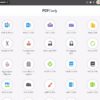
Modificare PDF con uno strumento Online
Uno dei modi più semplici per modificare PDF gratuitamente è quello di affidarsi a uno dei tanti servizi online, di cui vi abbiamo già parlato in precedenza.
Per avere il pieno controllo del file infatti, il miglior approccio è quello di convertire il file in un documento Word, modificarlo e poi riconvertirlo in PDF.
Esistono tantissimi servizi Online gratuiti che possono fare questo. Uno di questi è pdfonline, particolarmente semplice da utilizzare. Esso infatti è suddiviso in 2 sezioni principali: la prima per convertire PDF in Word, la seconda per convertire Word in PDF:
Usarlo è davvero facile. Mentre siete nella sezione “PDF to Word” cliccate su “Upload a File to Convert” e scegliete il PDF dal vostro computer che volete convertire in un file Word da modificare.
Al termine della modifica tornate sul sito nella sezione “Word t PDF” e, come prima, cliccando su “Upload a File to Convert” scegliete il file Word che avete modificato per poterlo riscaricare in formato PDF.
In realtà si possono convertire in PDF anche altri tipi di file: Word, Excel, PPT, TXT e immagini (JPG, PNG, BMP, TIFF, GIF).

Modificare PDF con software Offline
Se Adobe era troppo limitato per voi e le soluzioni Online vi risultano troppo tediose, allora potete provare a modificare PDF con un software da installare sul vostro PC, così da poterlo utilizzare quando volete!
Il software che vogliamo consigliarvi si chiama Inkscape, lo abbiamo scelto perché semplice da utilizzare, poco pesante e soprattutto disponibile per Windows, MacOS e Linux!
Inkscape è disponibile anche in italiano e usarlo è semplicissimo. Una volta avviato aprite un PDF cliccando su File -> Apri e poi sbizzarritevi utilizzando gli strumenti sui menù laterali.
Con Inkscape potrete: fare ritocchi, creare forme (anche 3D), disegnare, scrivere, colorare, applicare filtri e tanto altro. Oltretutto, cosa più importante, potrete modificare elementi e testi del vostro PDF.
Modificare PDF con OneDrive
Se avete un account Microsoft, potete modificare PDF gratis tramite la piattaforma OneDrive. Caricando il vostro PDF online, la piattaforma vi permetterà di modificarlo tramite Word, per poi scaricalo nuovamente.
Cliccando su Carica -> File scegliete il PDF che volete modificare e attendete. A caricamento effettuato, selezionate il file e cliccate sul pulsante Apri in alto (con affianco il simbolo di Word):
A questo punto si aprirà l’interfaccia Word Online dove potrete modificare il PDF cliccando su “Modifica in Word“. Se non riuscite a cliccare su quel tasto, probabilmente dovete prima attivare l’apposita estensione cliccando su “Get the extension”:
Ora potrete cliccare su Modifica in Word, e vi verrà chiesto il permesso per convertire il PDF in Word. Accettate, modificate il file a vostro piacimento e al termine della procedura cliccate su File -> Salva con Nome -> Scarica come PDF
Così facendo, il documento verrà riconvertito in un file PDF e potrete nuovamente scaricarlo sul vostro PC!

Informazioni utili
Con i PDF è possibile fare davvero di tutto (provare per credere) e questi erano solo alcuni dei metodi più semplici per modificare PDF gratuitamente. Tuttavia se avete altri strumenti o programmi altrettanto validi da consigliarci o avete bisogno di aiuto, lasciate un commento qui sotto!
Intanto ecco qualche altra guida che potrebbe interessarvi:


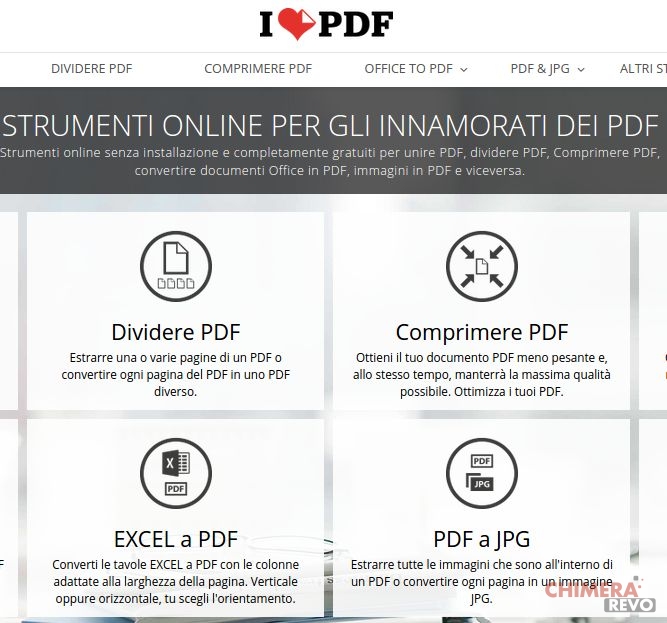

L’articolo Modificare PDF gratis (anche online) appare per la prima volta su ChimeraRevo – Il miglior volto della tecnologia.
Se vuoi sostenerci, puoi farlo acquistando qualsiasi cosa dai diversi link di affiliazione che abbiamo nel nostro sito o partendo da qui oppure alcune di queste distribuzioni GNU/Linux che sono disponibili sul nostro negozio online, quelle mancanti possono essere comunque richieste, e su cui trovi anche PC, NAS e il ns ServerOne. Se ti senti generoso, puoi anche donarmi solo 1€ o più se vuoi con PayPal e aiutarmi a continuare a pubblicare più contenuti come questo. Grazie!
Hai dubbi o problemi? Ti aiutiamo noi!
Se vuoi rimanere sempre aggiornato, iscriviti al nostro canale Telegram.Se vuoi ricevere supporto per qualsiasi dubbio o problema, iscriviti alla nostra community Facebook o gruppo Telegram.
Cosa ne pensi? Fateci sapere i vostri pensieri nei commenti qui sotto.
Ti piace quello che leggi? Per favore condividilo con gli altri.





































